
サイト・運営者情報
- 「アプリポ」はスマホアプリやSIM回線&機種)に関する疑問に答えるサイトです。私たちは常時複数の格安SIM回線を実際に契約し、通信速度を計測できるサービスの開発など、専門的視点と消費者目線を両立した体制で運営しています。運営:株式会社七変化
目次
iOS17の集中モード中のホーム画面をカスタマイズできる?
2021年9月にiOSのバージョン「iOS15」がリリースされました。
iOS15で新しく追加された「集中モード」は、仕事や運転といった作業に集中できるよう、一時的に通知を制限できる機能です。
この記事では、最新のiOS17で集中モード中のホーム画面をカスタマイズできるのか解説します。
iOS17の集中モード中のホーム画面はカスタマイズ可能
結論から言うと、iOSの集中モード中のホーム画面はカスタマイズ可能です。
集中モード中のホーム画面をカスタマイズする方法
集中モードに切り替えたときのホーム画面をカスタマイズする方法をご紹介します。
クイック解説
1.集中モード中に表示させたいアプリやウィジェットを追加したホーム画面を作成します
2.「設定」アプリを開きます
3.「集中モード」をタップします
4.ホーム画面をカスタマイズしたいモードをタップします
5.画面をカスタマイズの「ホーム画面(右側)」をタップします
6.集中モード中に表示したい画面の下の丸マークをタップし、完了をタップします
画像で詳しく解説
1.集中モード中に表示させたいアプリやウィジェットを追加したホーム画面を作成します
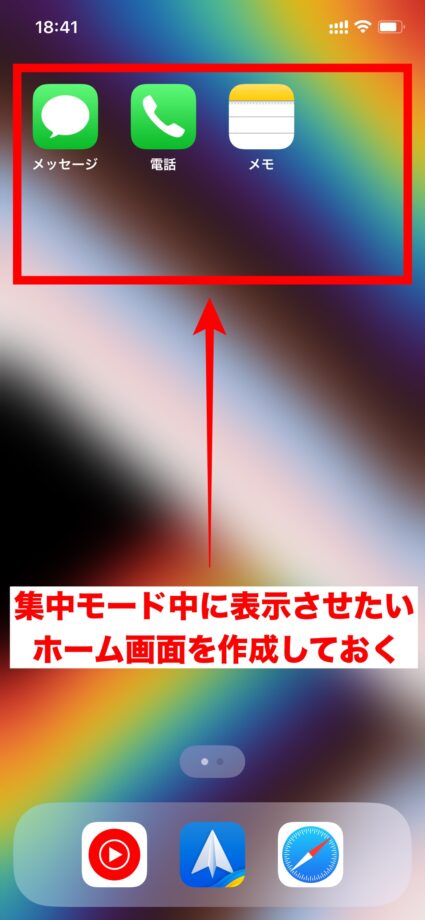
2.「設定」アプリを開きます
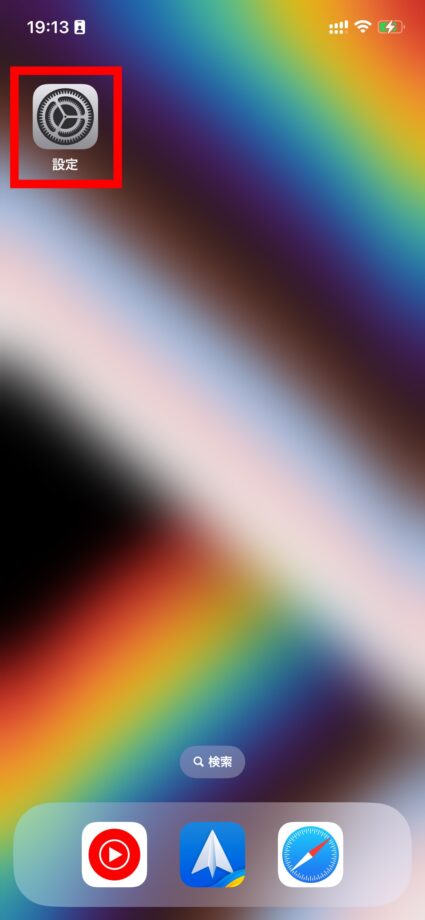
3.「集中モード」をタップします
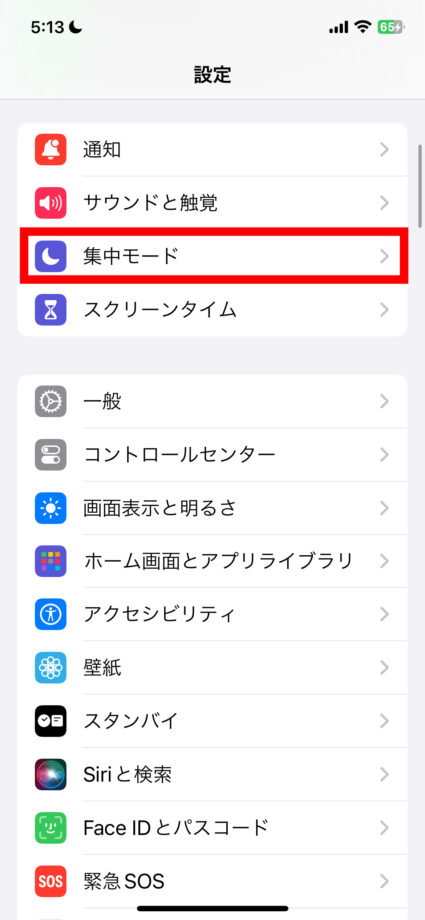
4.ホーム画面をカスタマイズしたいモードをタップします
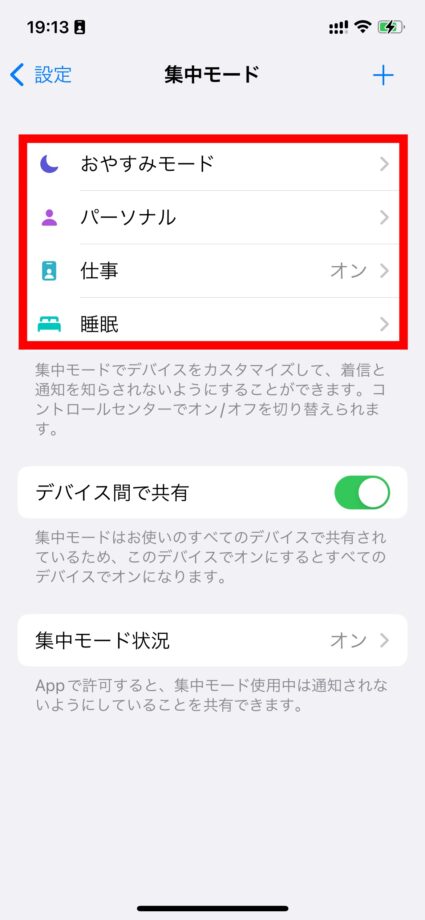
5.画面をカスタマイズの「ホーム画面(右側)」をタップします
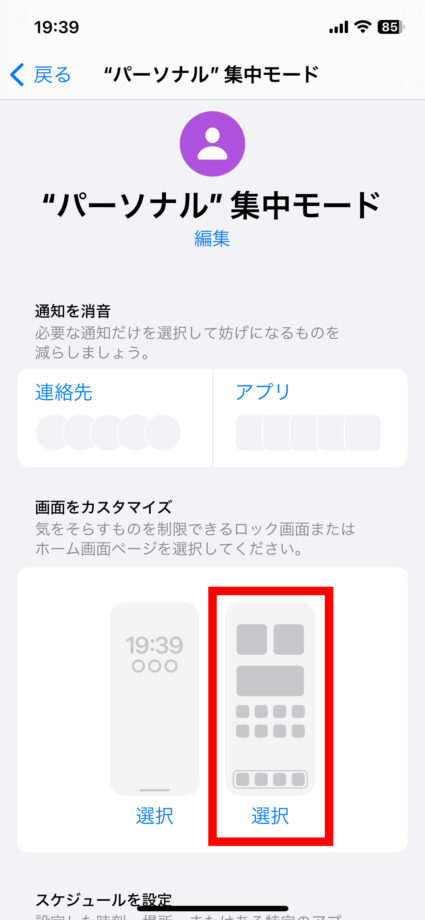
6.集中モード中に表示したい画面の下の丸マークをタップし、完了をタップします
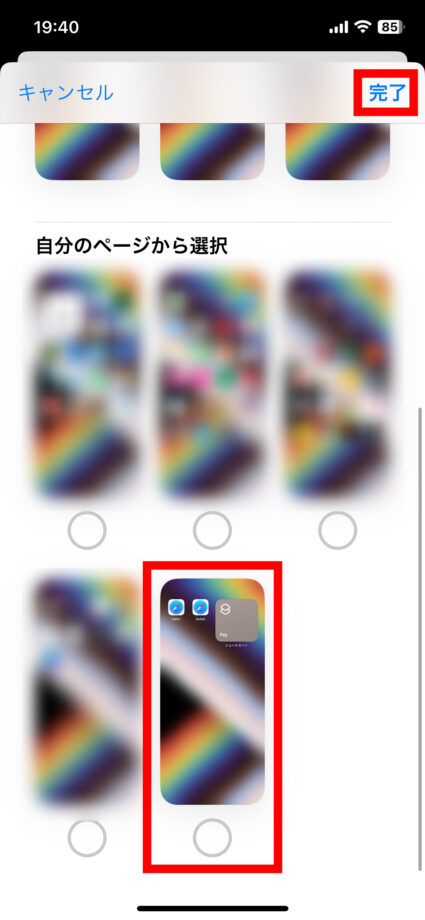
これで、集中モード中のホーム画面をカスタマイズできました。
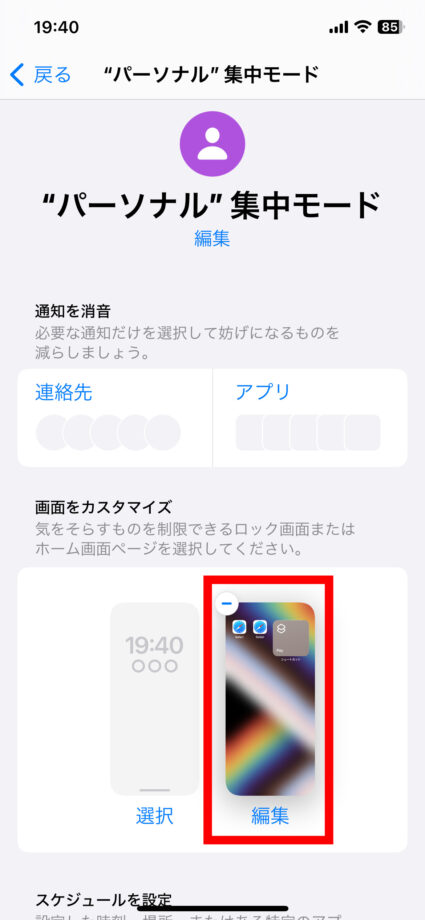
集中モードをオンにするとどうなるか実際に操作して検証
上記の手順で設定した後、実際に集中モードをオンにして確認していきます。
集中モードは、コントロールセンターから集中モードのオン・オフを切り替えることが可能です。
ホーム画面を右上から下方向へスワイプし、コントロールセンターを表示したら、「集中モード」をタップします。
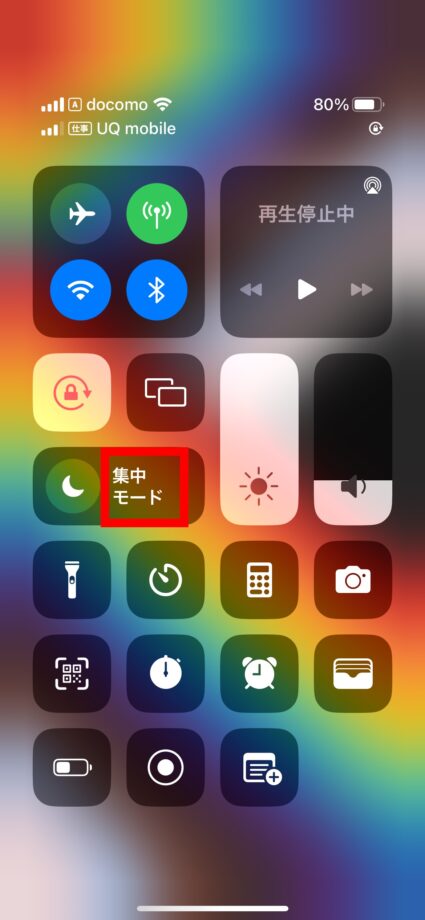
起動したいモードをタップします

これで、コントロールセンターから集中モードを起動できました。
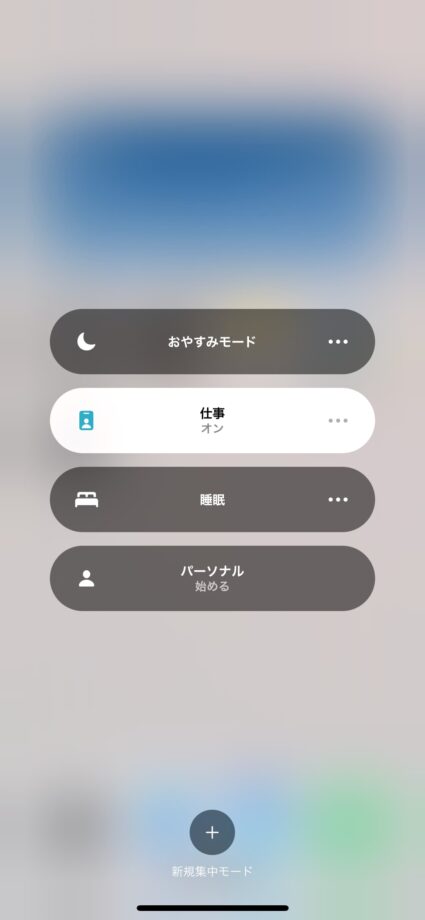
集中モードがオンになると、以下の画像のように、ホーム画面が選択した1ページのみの表示になったことが確認できました。
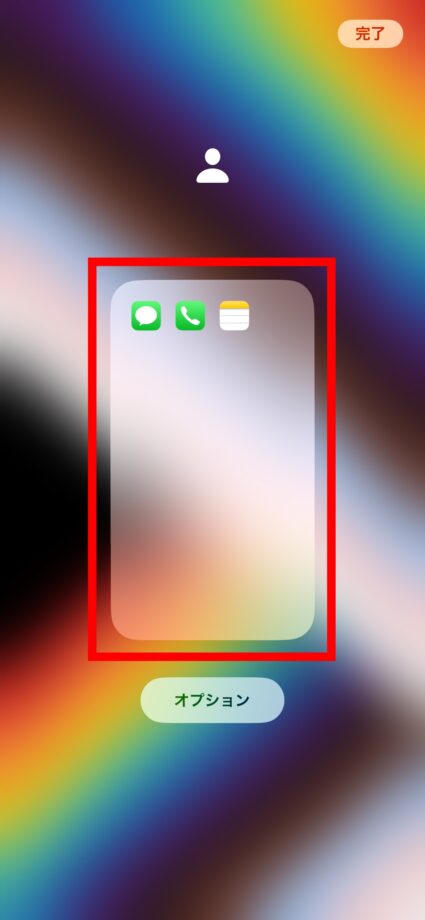
作業中にiPhoneをつい触ってしまって集中できないという場合に「集中モード」をぜひ活用してみてください。
この記事の情報更新履歴:
2023年10月18日:iPhoneのUI変更のため画像を更新、最新osを17に更新
本ページの情報は2023年10月18日時点の情報です。最新の情報については必ず各サービスの公式サイトご確認ください。
Profile
この記事の執筆者
Company
サイト運営会社概要
About







